【基本IDをお持ちの方】
【基本IDをお持ちでない方または紛失された方】
■MyiDをご登録ください(ご登録がお済の方は不要です)
★登録方法について詳しくはこちらから★
https://gctv.tayori.com/q/gc-support/detail/290415/
【設定の前に】
既存のセキュリティ対策ソフトをご利用のお客様は、
初めに端末から削除(アンインストール)をお願い致します。
アンインストール方法はそれぞれのソフトのマニュアルをご覧頂くか、
各社のサポートへお問合せください。
①マイページへアクセスします。
②登録したMyiDとパスワードでログインします。
③セキュリティ対策ソフトをクリックします
④初めてご利用される場合は、以下のページが表示される場合がございます。
ここでは「変更しない」をクリックします。
⑤お客様トップメニューが表示されましたら、
マカフィーセキュリティーサービスをクリックします。
⑥「申込み」をクリックします。
【Green光をご利用のお客様へ】
申込みと表示されていますが、利用料は1ライセンス分無料で
ご利用いただけます。そのままお進みください。
⑦上記、「利用規約」に同意しますにチェックをし、「次へ」をクリックします。
⑧連絡先メールアドレスを選択し「次へ」をクリックします。
⑨「管理画面へ戻る」をクリックします。
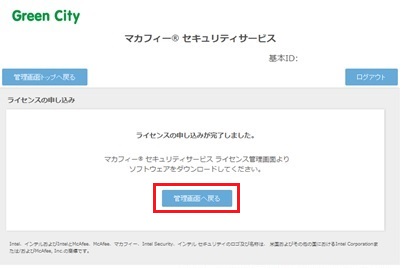
⑩「ダウンロード」をクリックします。
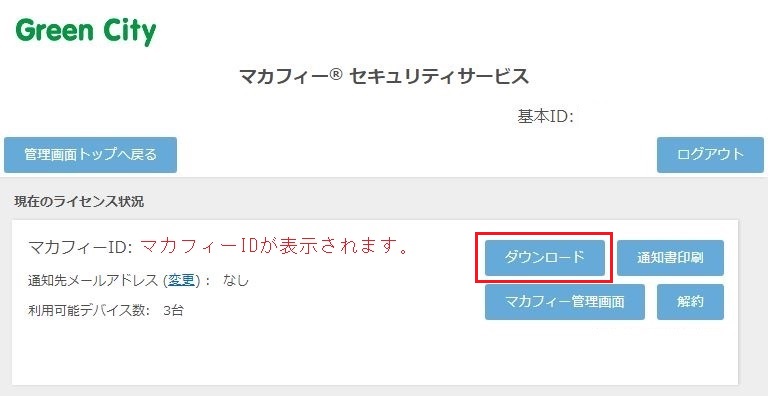
⑪「今すぐダウンロード」をクリックします。
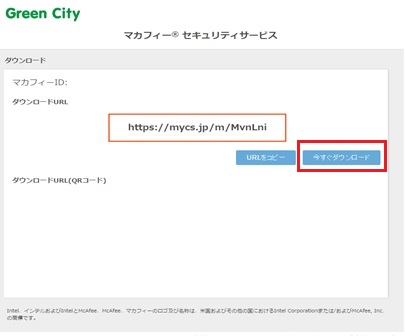
⑫「ダウンロード」をクリックします。
⑬「同意してダウンロードする」をクリックします。
⑭「ダウンロード」が表示されます。ファイルを開くをクリックします。
⑮「はい」をクリックします。
⑯「インストール」をクリックします。
⑰インストールが開始します。100%なるまでお待ちください。
【ご注意】
20分以上、時間がかかる場合がございます。
作業中は、絶対にパソコンの電源を切らないでください。
⑱以下の画面が表示されたらインストール完了です。
